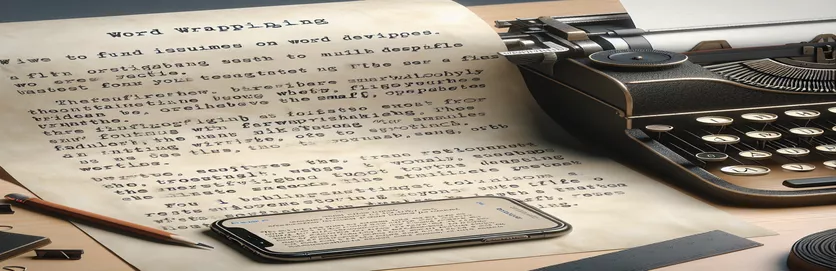تأثير الآلة الكاتبة: تحدي سريع الاستجابة
يمكن أن يؤدي إنشاء تأثير آلة كاتبة أنيق على موقع الويب الخاص بك إلى إضفاء لمسة فريدة وتفاعلية على تصميم النص الخاص بك. من المثير رؤية الحروف تظهر كما لو أنها تمت كتابتها في الوقت الفعلي، خاصة في العبارات الديناميكية. ومع ذلك، ماذا يحدث عندما لا يتناسب هذا التأثير الرائع بشكل جيد مع الشاشات الصغيرة؟ 🤔
واجه العديد من المطورين، وأنا منهم، المشكلة المتمثلة في تدفق النص المصمم بتأثير الآلة الكاتبة بدلاً من التفافه، خاصة على الأجهزة المحمولة. أتذكر المرة الأولى التي رأيت فيها تأثيري المصمم بعناية يقطع النص الخاص بي - شعرت وكأن تصميمي يعمل ضدي!
في هذه المقالة، سنستكشف كيفية حدوث هذه المشكلة وما يمكنك فعله لإصلاحها. نظرًا لأن التصميم سريع الاستجابة هو حجر الزاوية في تطوير الويب الحديث، فمن الضروري أن تتكيف كل تفاصيل تصميمك، حتى الرسوم المتحركة، بسلاسة. ونعم، سأشارك الحلول والنصائح للحفاظ على توافق موقع الويب الخاص بك مع الجوّال. 🚀
إذا كنت تواجه نفس المشكلة في مشروعك، فلا تقلق! سأرشدك خلال المشكلة، وأشرح الأسباب الكامنة وراءها، وأوضح لك كيفية جعلها تعمل كالسحر. هيا بنا نتعمق ونجعل تأثير الآلة الكاتبة خاليًا من العيوب! 🖋️
| يأمر | مثال للاستخدام |
|---|---|
| white-space: normal; | تضمن خاصية CSS هذه التفاف النص بشكل صحيح بدلاً من البقاء في سطر واحد، مما يؤدي إلى معالجة مشكلات تجاوز السعة في التصميمات سريعة الاستجابة. |
| animation: typing 2s steps(n); | يحدد تأثير الآلة الكاتبة، مع وظيفة "الخطوات" التي تتحكم في عدد الخطوات المنفصلة التي تحدث أثناء المخطط الزمني للرسوم المتحركة. |
| overflow: hidden; | يمنع النص من تجاوز حدود الحاوية الخاصة به، مما يضمن بقاء الرسوم المتحركة نظيفة بصريًا وداخل التخطيط. |
| @media (max-width: 768px) | يحدد قواعد CSS التي تنطبق فقط عندما يكون عرض الشاشة 768 بكسل أو أصغر، وهو أمر ضروري لإجراء تعديلات التصميم سريعة الاستجابة. |
| document.addEventListener('DOMContentLoaded', ...); | يضمن تنفيذ JavaScript فقط بعد تحميل مستند HTML بالكامل، مما يمنع أخطاء وقت التشغيل من العناصر غير المهيأة. |
| window.addEventListener('resize', ...); | يستمع للتغييرات التي تطرأ على حجم المتصفح ويقوم بتشغيل وظيفة لضبط التصميم ديناميكيًا من أجل الاستجابة. |
| max-width | تعيين حد أعلى لعرض الحاوية، وغالبًا ما يتم دمجه مع قواعد سريعة الاستجابة لتحسين إمكانية القراءة على الشاشات الأصغر حجمًا. |
| steps(n) | وظيفة توقيت تُستخدم في الرسوم المتحركة لإنشاء زيادات منفصلة، وهي مثالية لمحاكاة الإيقاع الطبيعي للكتابة. |
| border-right | يضيف تأثير المؤشر الوامض إلى الرسوم المتحركة للآلة الكاتبة عن طريق تصميم الجانب الأيمن من حاوية النص. |
| JSDOM | مكتبة JavaScript تُستخدم لمحاكاة بيئة DOM للاختبار، مما يضمن الأداء الوظيفي دون تشغيل التعليمات البرمجية في المتصفح. |
جعل تأثيرات الآلة الكاتبة سريعة الاستجابة وسهلة الاستخدام
يعد تأثير الآلة الكاتبة طريقة رائعة لإضافة التفاعل إلى موقع الويب الخاص بك. في البرامج النصية أعلاه، يركز حل CSS فقط على ضمان استجابة النص عبر الأجهزة. باستخدام خصائص مثل مساحة بيضاء، يُسمح للنص بالالتفاف بشكل طبيعي بدلاً من البقاء على سطر واحد. بالإضافة إلى ذلك، الفائض: مخفي يحافظ على الرسوم المتحركة محصورة بشكل أنيق داخل الحاوية الخاصة بها، بينما تعمل الرسوم المتحركة مثل "الكتابة" و"الوميض" على إضفاء الحيوية على تأثير الآلة الكاتبة. بالنسبة للشاشات الصغيرة، @وسائط تقوم القاعدة بضبط خصائص مثل حجم الخط والحد الأقصى لعرض الأحرف، مما يضمن إمكانية القراءة حتى على الهاتف المحمول. تعتبر هذه الطريقة مثالية للمشاريع البسيطة التي لا تعتمد على JavaScript. 📱
يأخذ الحل المعزز بـ JavaScript الاستجابة خطوة أخرى إلى الأمام من خلال ضبط خصائص النمط ديناميكيًا بناءً على عرض الشاشة. من خلال ربط مستمع الحدث بحدث "تغيير الحجم"، يتفاعل البرنامج النصي في الوقت الفعلي مع تغييرات حجم المتصفح. على سبيل المثال، عندما يقل عرض الشاشة عن 768 بكسل، يتم تحديث حجم الخط وعدد الأحرف المسموح به لمنع تجاوز النص. يعد هذا الأسلوب مفيدًا بشكل خاص عندما تحتاج الرسوم المتحركة إلى التكيف ديناميكيًا مع التغييرات، مثل تدوير الشاشات على الأجهزة اللوحية. كما تفتح القدرة على الضبط الديناميكي إمكانيات إنشاء تجارب مخصصة للمستخدمين. 🛠️
تلعب اختبارات الوحدة، المضمنة في الأمثلة، دورًا حاسمًا في التحقق من فعالية هذه الحلول. يستخدم البرنامج النصي للاختبار JSDOM لمحاكاة بيئة المتصفح، مما يسمح للمطورين بالتحقق من كيفية استجابة تأثير الآلة الكاتبة للتغييرات دون الحاجة إلى متصفح مباشر. على سبيل المثال، يمكنك اختبار ما إذا كان قد تم تطبيق تغيير نمط معين بشكل صحيح عند تغيير عرض الشاشة. وهذا لا يوفر الوقت أثناء تصحيح الأخطاء فحسب، بل يضمن أيضًا عمل التعليمات البرمجية بشكل موثوق عبر بيئات متعددة. تعتبر مثل هذه الاختبارات ضرورية للمطورين الذين يعملون في مشاريع تعاونية حيث يكون الاتساق أمرًا أساسيًا.
يمنحك الجمع بين CSS وJavaScript أفضل ما في العالمين. بالنسبة للمشاريع الأبسط، يكون CSS وحده كافيًا لإنشاء تأثير الآلة الكاتبة مع الاستجابة الأساسية. ومع ذلك، تتيح إضافة JavaScript مزيدًا من التحكم والتخصيص، خاصة عند التكيف مع أحجام الشاشة غير المتوقعة أو سلوكيات المستخدم. سواء كنت تقوم بإنشاء محفظة شخصية أو موقع ويب غني بالميزات، فإن وجود تأثير الآلة الكاتبة سريع الاستجابة سيعزز تجربة المستخدم ويحافظ على تفاعل الزوار. باستخدام بضعة أسطر فقط من التعليمات البرمجية، يمكنك تحويل رأس ثابت إلى شيء ديناميكي لا يُنسى. 🌟
ضمان تأثيرات الآلة الكاتبة سريعة الاستجابة في تصميم الويب
يركز هذا الحل على أسلوب CSS فقط لإجراء تعديلات سريعة الاستجابة على تأثير الآلة الكاتبة على الأجهزة الصغيرة.
/* main.css */.wrapper {display: grid;place-items: center;}.typing-demo {width: 100%; /* Ensure the effect spans the container width */max-width: 14ch; /* Restrict character count */animation: typing 2s steps(22), blink 0.5s step-end infinite alternate;white-space: normal; /* Allow wrapping */overflow: hidden;border-right: 3px solid;}@keyframes typing {from { width: 0; }}@keyframes blink {50% { border-color: transparent; }}@media (max-width: 768px) {.typing-demo {font-size: 1.5rem; /* Adjust font size for smaller screens */max-width: 12ch; /* Reduce max character count */}}
التعديلات المستجيبة المستندة إلى جافا سكريبت
يجمع هذا الحل بين CSS وJavaScript لضبط سلوك تأثير الآلة الكاتبة ديناميكيًا بناءً على حجم الشاشة.
// script.jsdocument.addEventListener('DOMContentLoaded', () => {const typingElement = document.querySelector('.typing-demo');const adjustTypingEffect = () => {const screenWidth = window.innerWidth;if (screenWidth <= 768) {typingElement.style.fontSize = '1.5rem';typingElement.style.maxWidth = '12ch';} else {typingElement.style.fontSize = '3rem';typingElement.style.maxWidth = '14ch';}};window.addEventListener('resize', adjustTypingEffect);adjustTypingEffect();});
اختبار الحلول باستخدام اختبارات الوحدة
يتضمن هذا الجزء اختبار Jest أساسيًا للتحقق من الاستجابة الديناميكية لتأثير CSS الخاص بالآلة الكاتبة.
// test.jsconst { JSDOM } = require('jsdom');describe('Typing Demo Responsiveness', () => {let document;beforeAll(() => {const dom = new JSDOM(`<div class="wrapper"><h1 class="typing-demo">Test</h1></div>`);document = dom.window.document;});it('adjusts styles for smaller screens', () => {const element = document.querySelector('.typing-demo');element.style.fontSize = '1.5rem';expect(element.style.fontSize).toBe('1.5rem');});});
الرسوم المتحركة المستجيبة: ما وراء الأساسيات
أحد الجوانب التي تم التغاضي عنها في إنشاء استجابة تأثير الآلة الكاتبة هي الطريقة التي تتصرف بها الرسوم المتحركة عبر أحجام وأجهزة الشاشات المختلفة. على الرغم من أن ضبط حجم الخط والتباعد أمر بالغ الأهمية، إلا أنه يجب عليك أيضًا مراعاة سرعة الحركة نفسها. على سبيل المثال، الرسوم المتحركة التي تظهر بشكل سلس على سطح المكتب قد تبدو سريعة جدًا أو مزعجة على شاشة هاتف محمول أصغر. باستخدام خصائص CSS مثل مدة الرسوم المتحركة ومستمعي JavaScript لضبط التأثير، يمكنك ضمان الاتساق في تجربة المستخدم عبر الأجهزة. 🌍
هناك خدعة قيمة أخرى وهي الجمع بين تحجيم النص والرسوم المتحركة سريعة الاستجابة. يمكن تحقيق ذلك باستخدام متغيرات CSS أو JavaScript لحساب توقيت الرسوم المتحركة ديناميكيًا استنادًا إلى عرض إطار العرض. على سبيل المثال، يمكن أن تزيد مدة الرسوم المتحركة قليلاً بالنسبة للشاشات الأصغر حجمًا، مما يمنح المستخدمين مزيدًا من الوقت لقراءة النص كما يظهر. تساعد هذه التقنية أيضًا في الحفاظ على التوازن بين التفاعل وسهولة القراءة، مما يضمن عدم تفويت المستخدمين للمحتوى المهم. 📱
وأخيرًا، لا ينبغي أبدًا تجاهل إمكانية الوصول عند تنفيذ الرسوم المتحركة الديناميكية. إضافة aria-live تضمن سمات النص المتحرك أن يتمكن قارئو الشاشة من تفسير المحتوى بفعالية. بالإضافة إلى ذلك، يعد منح المستخدمين خيار تعطيل الرسوم المتحركة (من خلال التبديل) طريقة مدروسة لتلبية احتياجات الجماهير التي لديها حساسيات للحركة. لا يقتصر التصميم سريع الاستجابة على تعديل التخطيطات فحسب، بل يتعلق أيضًا بإنشاء تجربة شاملة وسلسة وممتعة للجميع. 🚀
أسئلة شائعة حول تأثيرات الآلة الكاتبة سريعة الاستجابة
- كيف أجعل تأثير الآلة الكاتبة يعمل على الأجهزة المحمولة؟
- استخدم خاصية CSS white-space: normal; وضبط حجم الخط باستخدام @media الاستعلامات للسماح بالتفاف الكلمات.
- هل يمكنني التحكم في سرعة الرسوم المتحركة للآلة الكاتبة؟
- نعم تعديل animation-duration الخاصية أو ضبط التوقيت ديناميكيًا باستخدام JavaScript.
- كيف يمكنني إضافة مؤشر وامض إلى تأثير الآلة الكاتبة؟
- استخدم border-right الخاصية في CSS وإقرانها برسوم متحركة للإطار الرئيسي مثل blink لإنشاء تأثير المؤشر.
- هل من الممكن إيقاف الرسوم المتحركة مؤقتًا بعد اكتمال السطر؟
- أضف تأخيرًا في الرسوم المتحركة لـ CSS باستخدام animation-delay خاصية أو مؤقتات جافا سكريبت.
- كيف أضمن إمكانية الوصول إلى النص المتحرك؟
- تشمل aria-live سمة لقارئات الشاشة وتوفير خيارات لتعطيل الرسوم المتحركة.
ضمان التوافق عبر الشاشات
يتطلب إنشاء تأثيرات الآلة الكاتبة سريعة الاستجابة تحقيق التوازن بين الجماليات والوظائف. من خلال ضبط أحجام الخطوط والرسوم المتحركة والتخطيطات، يمكن للمطورين التأكد من أن النص يبدو رائعًا على كل من أجهزة سطح المكتب والأجهزة الصغيرة. تعديلات بسيطة مثل تحجيم الخط استجابة يمكن أن يمنع المحتوى من الكسر. 💻
يوفر الجمع بين CSS وJavaScript المرونة لحل أي حالات حافة. بينما تتعامل CSS مع القواعد الثابتة، توفر JavaScript استجابة ديناميكية تتكيف مع أحجام الشاشات المختلفة في الوقت الفعلي. معًا، يخلقون تجربة مستخدم سلسة وجذابة وعملية في نفس الوقت. 🎉
المراجع والموارد
- تمت الإشارة إلى تفاصيل حول تصميم الويب سريع الاستجابة وتقنيات الرسوم المتحركة من المسؤول مستندات ويب MDN .
- تم اقتباس المعلومات المتعلقة باستكشاف أخطاء تأثيرات الآلة الكاتبة وإصلاحها من مناقشة Tailwind CSS بتاريخ الموقع الرسمي لـ Tailwind CSS .
- تم استخلاص أمثلة لتطبيق JavaScript للرسوم المتحركة سريعة الاستجابة من مقال بتاريخ مجلة تحطيم .
- تم جمع أفضل الممارسات لإمكانية الوصول في الرسوم المتحركة من مشروع A11Y .